Ja jūs saņemat dns_probe_finished_nxdomain kļūda, jūsu pārlūkprogramma jums pateiks, ka tā nevar atrast servera IP adresi. Tātad, ko tas nozīmē?

DNS (Domēna nosaukumu sistēma) kartē domēnu nosaukumus ar noteiktām servera IP adresēm. Citiem vārdiem sakot, tas ņem alfabētiskus domēna nosaukumus un pārvērš tos ciparu IP adresēs. A dns_probe_finished_nxdomain kļūda nozīmē, ka ar šo procesu radās problēma, un šķiet, ka domēns neeksistē (nxdomain).
Neskatoties uz sarežģīto tehnoloģiju slengu, šo kļūdu parasti var viegli novērst. Apskatīsim, kā to atrisināt dažādās platformās.
Universālie risinājumi
Pirms sākat mainīt ierīces iestatījumus vai izmantot sarežģītas metodes, izmēģiniet dažus ātros labojumus, kuriem vajadzētu darboties neatkarīgi no izmantotās ierīces.
1. Pārbaudiet domēna nosaukumu
Kad redzat DNS kļūdas ziņojumu, jūsu pārlūkprogramma, iespējams, ieteiks pārbaudīt, vai domēna nosaukumā nav drukas kļūdu. Ja tā, DNS serveris nevar pārvērst domēnu par IP adresi.
Vēlreiz pārbaudiet, vai esat pareizi uzrakstījis domēna nosaukumu. Ja jums ir un tas joprojām nedarbojas, varat pārbaudīt, vai vārds joprojām ir reģistrēts. Ir daudz tiešsaistes rīku, kas ļaus jums to izdarīt, lai pārliecinātos, ka domēna vārdam nav beidzies derīguma termiņš.
2. Pārbaudiet savienojumu
Biežāk nekā nē, DNS problēma var rasties savienojuma problēmu dēļ. Pat ja jūsu ierīce var rāda, ka tai ir izveidots savienojums ar internetu, savienojums var būt nestabils.
Mēģiniet izslēgt un vēlreiz ieslēgt Wi-Fi vai mobilos datus, lai redzētu, vai kaut kas mainās. Ja pamanāt, ka nevarat piekļūt citiem pakalpojumiem, piemēram, sociālo mediju lietotnēm, savienojums var īslaicīgi nedarboties.
3. Izslēdziet VPN vai pretvīrusu programmatūru
Ja tīmekļa pārlūkošanai izmantojat VPN, privātajam savienojumam var rasties problēmas ar piekļuvi dažām vietnēm. Šādā gadījumā mēģiniet atvērt tīmekļa lapu, kurā nav ieslēgts VPN.
kā ieslēgt ātru sinhronizāciju
Tāpat pretvīrusu programmatūra var bloķēt noteiktas vietnes, lai pasargātu jūs no ļaunprātīgas programmatūras. Ja uzticaties vietnei, kuru mēģināt atvērt, varat īslaicīgi izslēgt pretvīrusu, lai redzētu, vai tā tiks atvērta bez tās.
dns_probe_finished_nxdomain Android
Ja savā Android ierīcē redzat DNS kļūdu, jums vajadzētu būt iespējai to novērst, izmantojot pārlūkprogrammas vai ierīces iestatījumus. Šeit ir visefektīvākie risinājumi:
1. Atjauniniet savu pārlūkprogrammu
DNS kļūdas var rasties, jo izmantojat novecojušu pārlūkprogrammas versiju. Šajā gadījumā viss, kas jums jādara, ir to atjaunināt. Pieņemsim, ka izmantojat Google Chrome. Šādā gadījumā varat atjaunināt pārlūkprogrammu šādi:
- Dodieties uz Play veikalu.
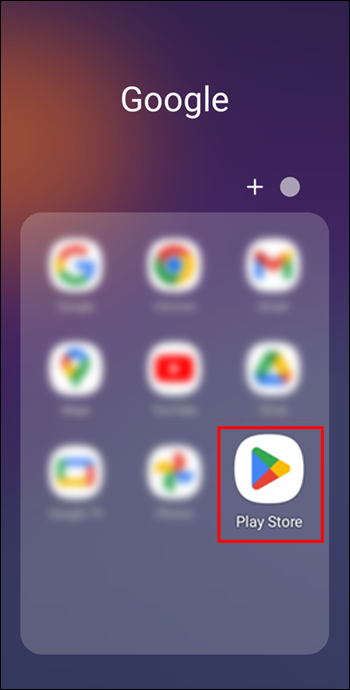
- Meklēt Google Chrome .
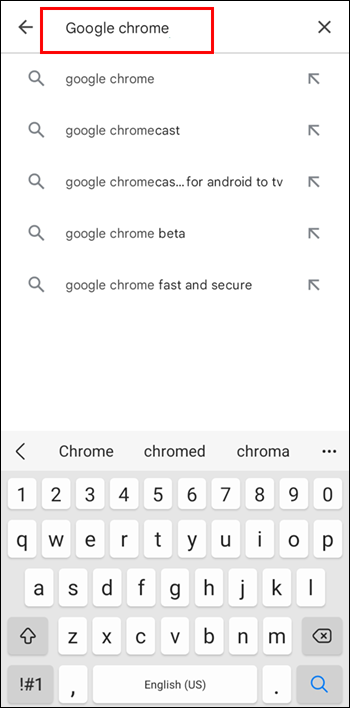
- Ja ir pieejams atjauninājums, tiks parādīts zaļš indikators Atjaunināt pogu, tāpēc noklikšķiniet uz tās.
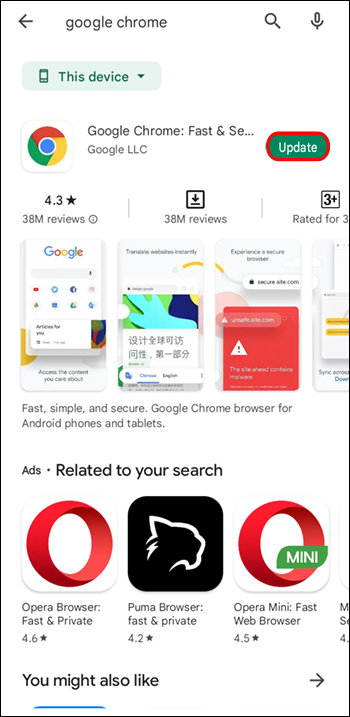
- Kad atjaunināšana ir pabeigta, restartējiet pārlūku Chrome un mēģiniet piekļūt vietnei, kuru vēlaties sasniegt.
2. Notīriet pārlūkošanas datus
Vēl viena galvenā metode daudzu pārlūkprogrammas problēmu risināšanai ir kešatmiņas un datu notīrīšana. To darot, pārlūkprogramma tiek atsvaidzināta, atbrīvo krātuvi un tiek noņemti iespējami bojāti kešatmiņā saglabātie faili, kas varētu izraisīt problēmu.
Tālāk ir norādīts, kā notīrīt pārlūkošanas datus Android lietotnē Google Chrome.
- Atveriet Google Chrome un augšējā labajā stūrī pieskarieties trīs punktu ikonai.

- Iet uz Iestatījumi > Privātums > Dzēst pārlūkošanas datus .
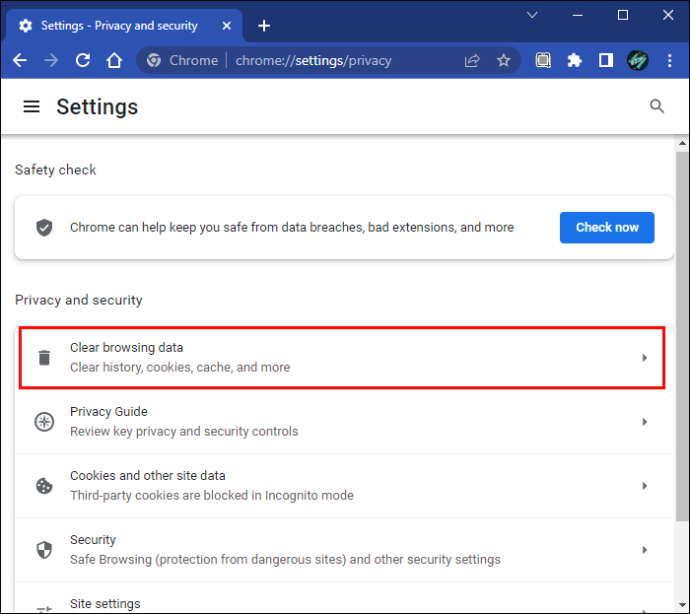
- Atzīmējiet izvēles rūtiņas blakus datiem, kurus vēlaties dzēst. Tie ietver Sīkfaili un vietņu dati un Kešatmiņā saglabātie attēli un faili .
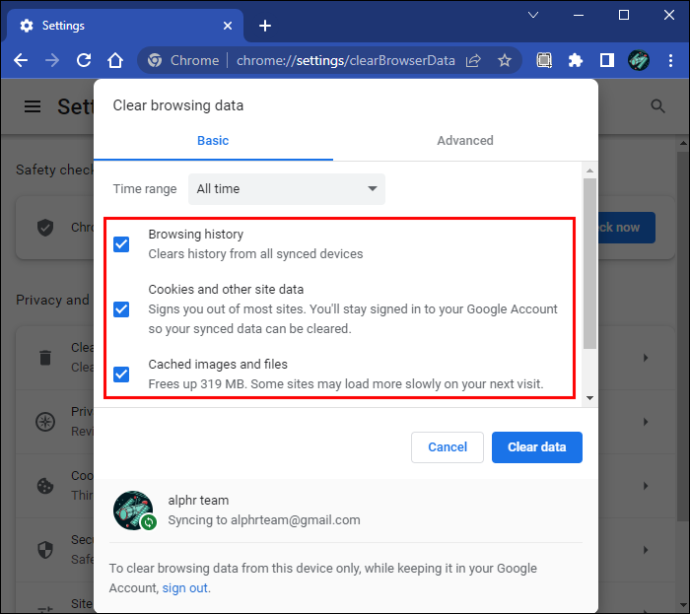
- Krāns Izdzēst datus.
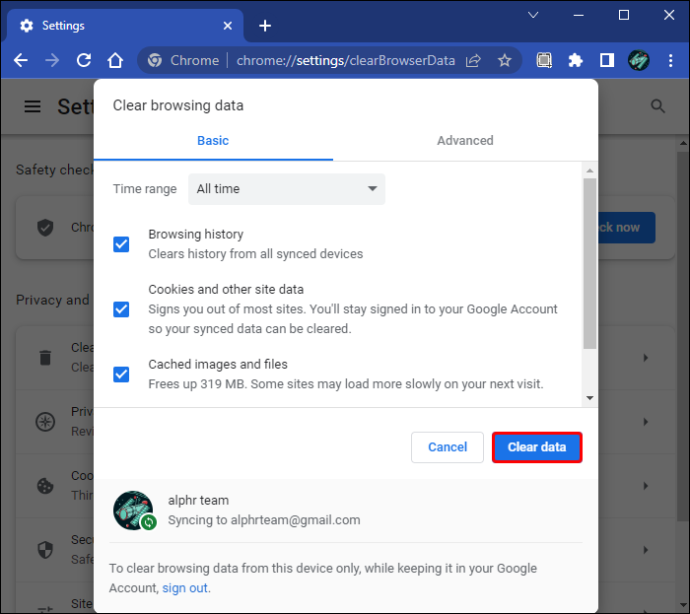
- Restartējiet Chrome lietotni.
3. Mainiet DNS iestatījumus
Ja neviena no iepriekš minētajām metodēm nedarbojas, varat veikt papildu jūdzi un mainīt savienojuma DNS iestatījumus. Ņemiet vērā, ka tas darbojas tikai Wi-Fi tīklos, jo šos iestatījumus nevar mainīt mobilajā tīklā.
Tālāk ir norādītas darbības, kas jāveic.
- Iet uz Iestatījumi > Tīkls un internets .
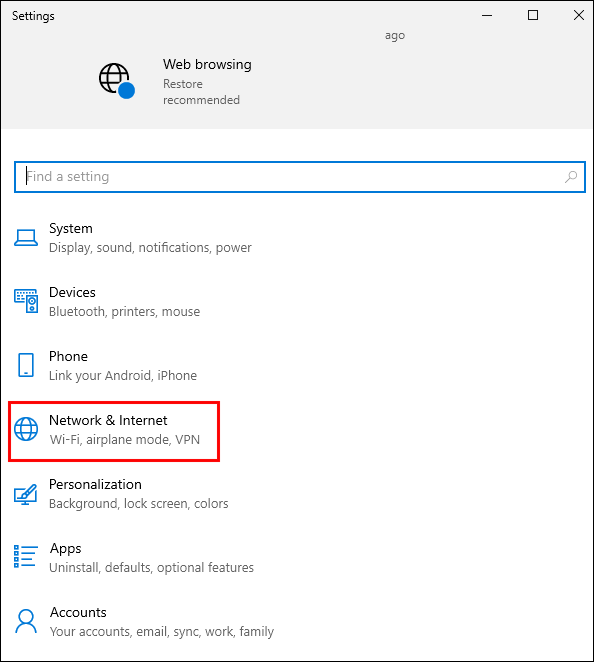
- Pieskarieties savam Wi-Fi tīklam un noklikšķiniet uz Īpašības .

- Klikšķiniet uz Interneta protokola 4. versija (TCP/IPv4) un noklikšķiniet uz Īpašības .

- Ieraksti 8.8.8.8 zem DNS 1 un 8.8.4.4 zem DNS 2 .
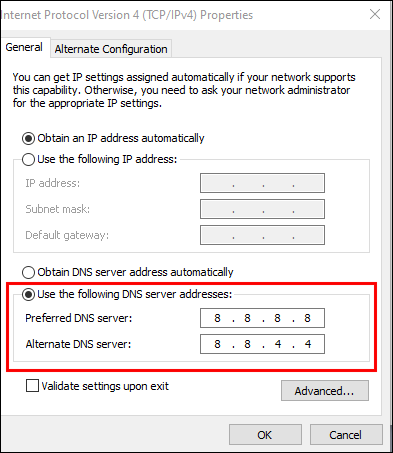
- Krāns labi .
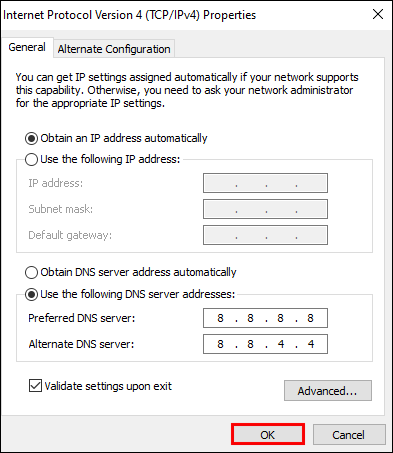
- Atveriet pārlūkprogrammu un mēģiniet piekļūt vietnei.
Ņemiet vērā, ka visas DNS izmaiņas ir saistītas ar Wi-Fi savienojumu, kurā tās mainījāt. Pārslēdzot tīklus, iespējams, šie iestatījumi būs jāmaina vēlreiz, ja joprojām saņemat dns_probe_finished_nxdomain kļūda.
dns_probe_finished_nxdomain Mac
Lai gan Mac datori ir ļoti uzticami, tajos nereti var rasties DNS kļūdas. Ja tā notiek, varat veikt dažas darbības. Sāksim ar vienkāršāko:
1. Restartējiet savu Mac datoru
Ja ir bojāti pagaidu faili, kas izraisa DNS kļūdu, ātra restartēšana palīdzēs. Tas notīrīs visus šos failus un atsvaidzinās jūsu Mac un pārlūkprogrammu, kuru izmantojat. Varat restartēt savu Mac, veicot divas ātras darbības:
- Noklikšķiniet uz Apple ikonas augšējā kreisajā stūrī.
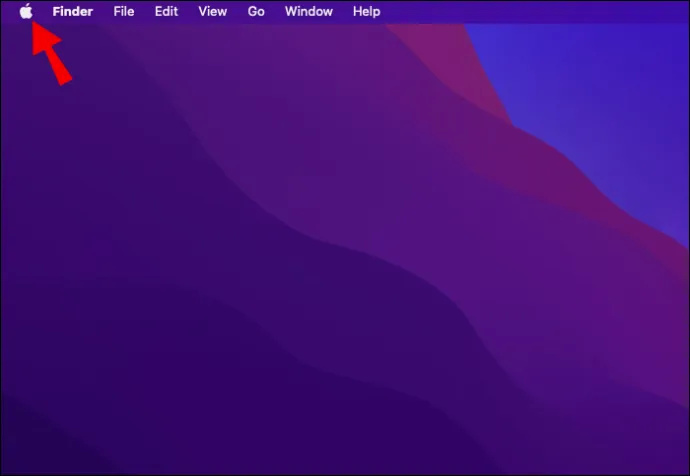
- Klikšķis Izslēgt…
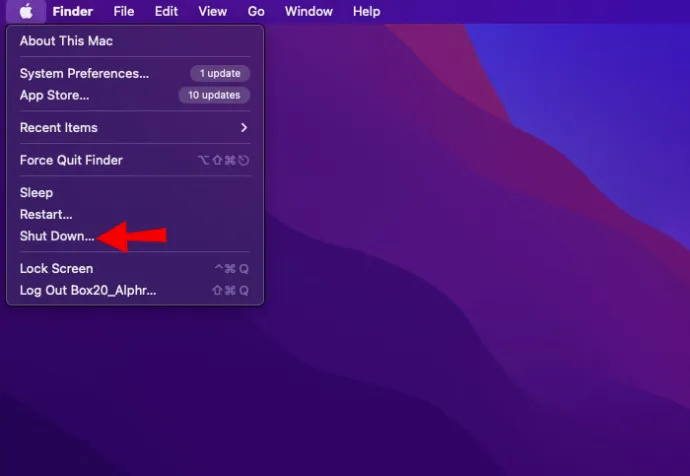
Varat arī izmantot Restartēt… pogu, taču parasti ir ieteicams pilnībā izslēgt ierīci un pēc tam to ieslēgt manuāli. Tātad, kad jūsu Mac ir izslēgts, pagaidiet dažas minūtes un pēc tam ieslēdziet to.
2. Notīriet DNS kešatmiņu
Pēc noklusējuma macOS sesijas laikā saglabā visu kešatmiņu. Tas netiks dzēsts, kamēr tas nebūs nepieciešams. Tāpēc jūsu Mac datorā ir terminālis, kas ļauj ignorēt šīs noklusējuma opcijas un manuāli izdzēst kešatmiņu. Lūk, kā to izdarīt:
- Iet uz Komunālie pakalpojumi lietotņu bibliotēkā.
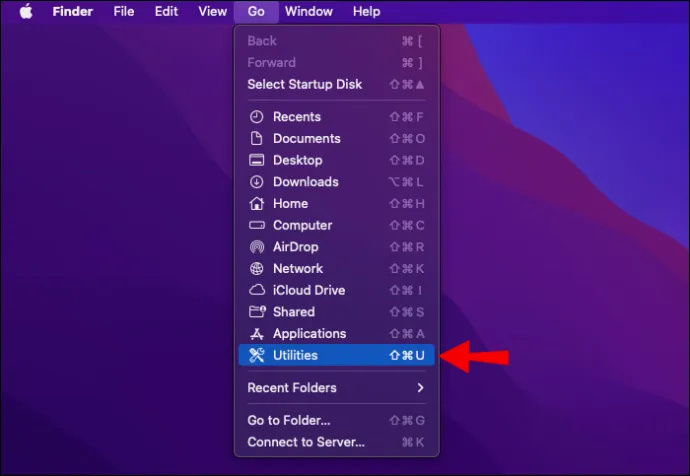
- Atvērt Terminālis .
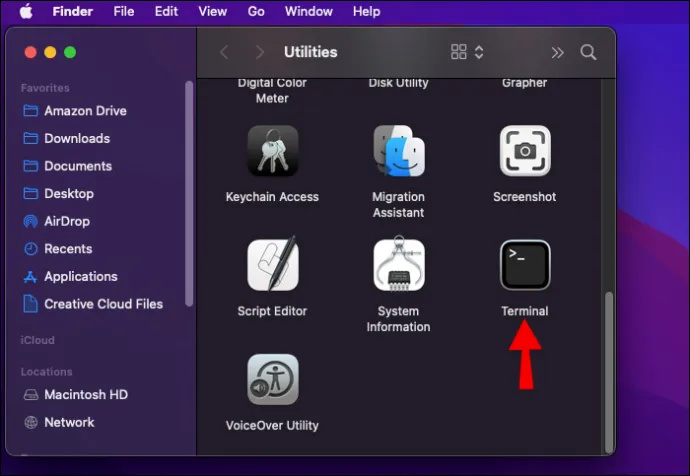
- Ielīmēt
sudo dscacheutil -flushcacheun nospiediet taustiņu Enter, lai izpildītu komandu.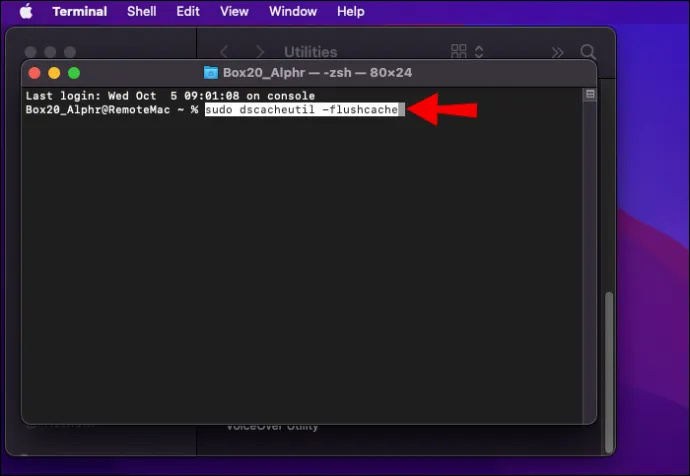
- Ielīmējiet
sudo killall -HUP mDNSResponderun vēlreiz nospiediet taustiņu Enter.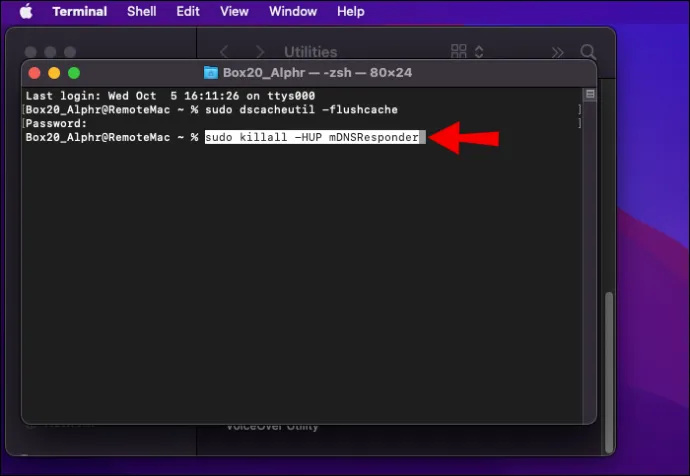
- Atveriet Google Chrome.
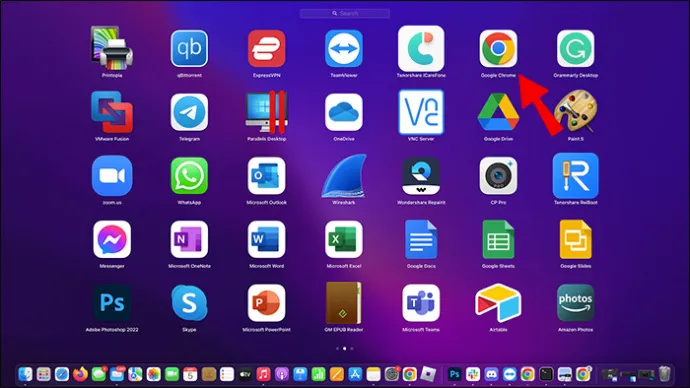
- Adreses joslā ielīmējiet
chrome://net-internals/#DNSun nospiediet taustiņu Enter.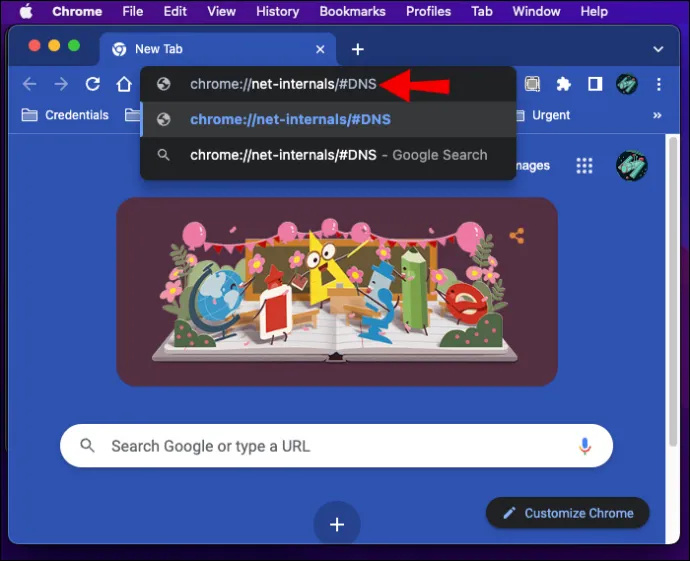
- Vajag DNS > Notīrīt saimniekdatora kešatmiņu .
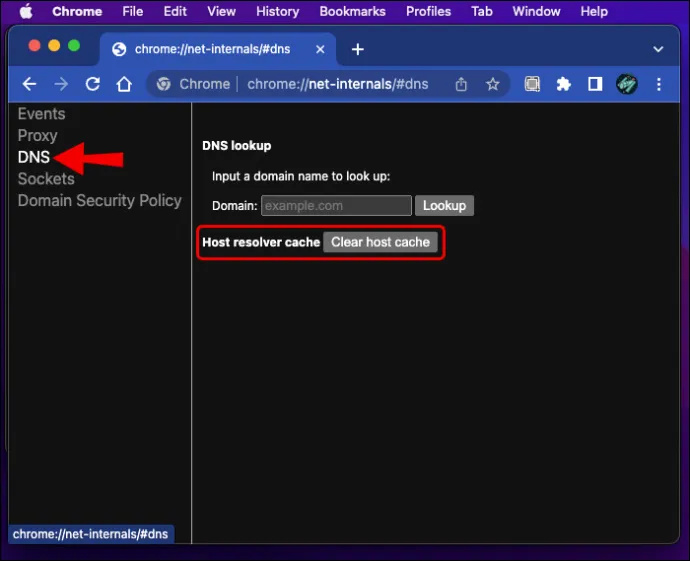
Tādā veidā jūs iztīrīsit visu DNS kešatmiņu no sava Mac un pārlūka Chrome. Ņemiet vērā, ka jūs nesaņemsit paziņojumus no Chrome, ka kešatmiņa ir notīrīta, tāpēc uzgaidiet apmēram 10 sekundes un pēc tam restartējiet pārlūku Chrome. Jums vajadzētu būt iespējai piekļūt vietnei, kuru mēģināt sasniegt.
dns_probe_finished_nxdomain operētājsistēmā Windows 11
Windows piedāvā dažādus veidus, kā risināt DNS problēmas un atjaunot pārlūkprogrammu. Daži varētu būt nedaudz iesaistīti, taču mēs tos sadalīsim vienkāršās darbībās, kuras var veikt ikviens. Šeit ir dažas izplatītas iespējas, kuras varat izpētīt:
1. Atjaunojiet savu IP adresi
Jūsu IP adrese ir kā tiešsaistes ID. Katrs tīkls to izmanto, lai identificētu jūsu ierīci un savienotu to ar vietni vai pakalpojumu, kuru vēlaties sasniegt. Ja ir problēmas ar jūsu IP adresi, iespējams, nevarēsiet pareizi pārlūkot tīmekli, un labākais veids, kā to novērst, ir to atjaunot. Lūk, kā to izdarīt:
- Atveriet izvēlni Sākt un ierakstiet cmd meklēšanas joslā.
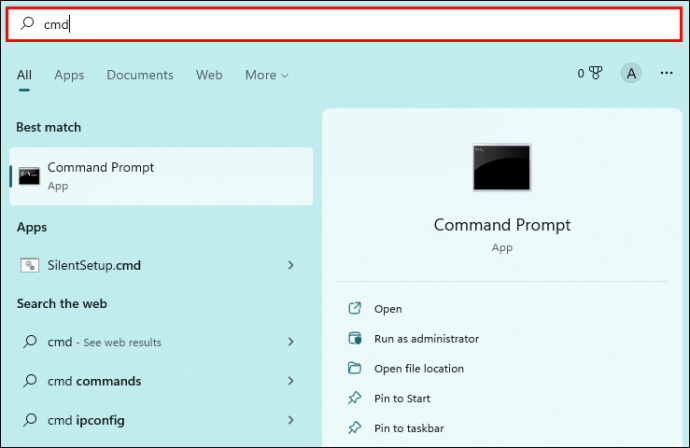
- Klikšķis Izpildīt kā administratoram .
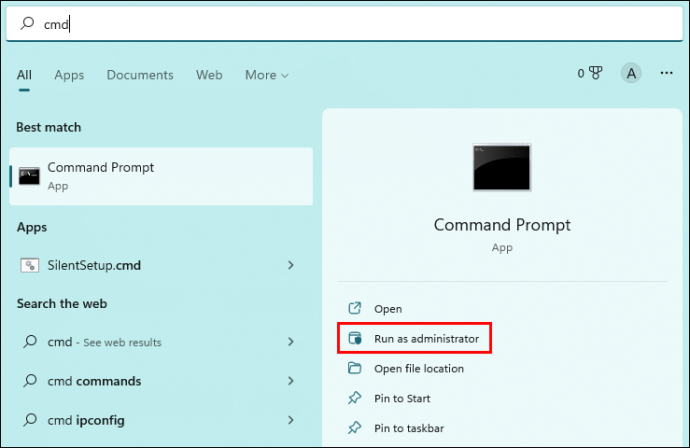
- Komandu uzvednē ierakstiet
ipconfig /releaseun nospiediet taustiņu Enter. Tādējādi tiks atbrīvota jūsu pašreizējā IP adrese.
- Ierakstiet
ipconfig /renewun nospiediet taustiņu Enter, lai pieprasītu jaunu IP adresi.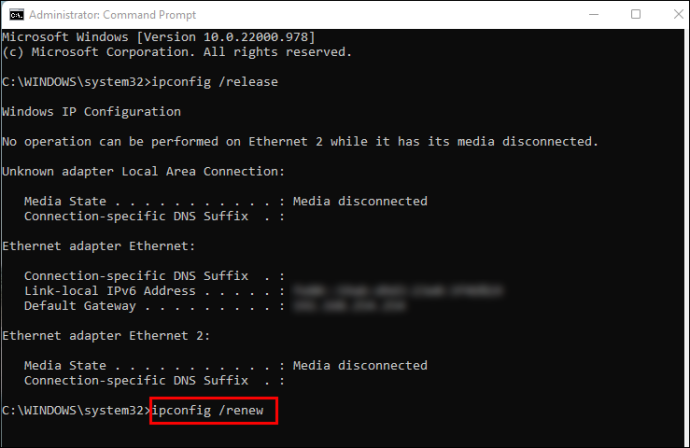
Ja jūsu IP adrese bija aiz DNS kļūdas, tagad jums vajadzētu būt iespējai normāli pārlūkot tīmekli.
2. Restartējiet DNS klienta pakalpojumu
DNS klientu pakalpojums ir Windows vietējais DNS problēmu risinātājs. Tas ļauj pārvaldīt DNS kešatmiņu un serverus tādu problēmu gadījumā, kā mēs šeit apspriežam. Jūs varat izmantot Skrien funkcija restartēt pakalpojumu; vienkārši izpildiet šīs darbības:
- Nospiediet pogu Windows poga + R atslēgas kopā, lai atvērtu Skrien dialoglodziņš.
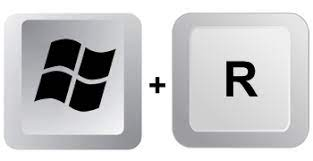
- Tips pakalpojumi.msc un noklikšķiniet labi .
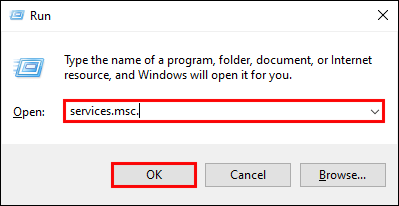
- Pakalpojumu sarakstā ritiniet uz leju, līdz redzat DNS klients .
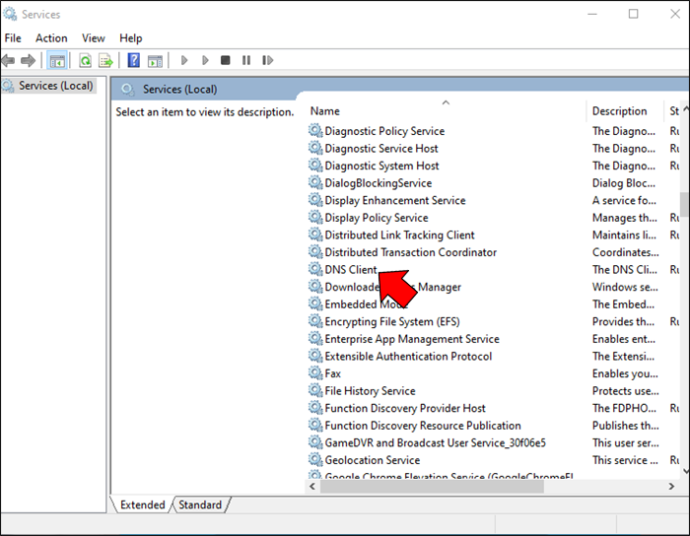
- Ar peles labo pogu noklikšķiniet uz DNS klients un noklikšķiniet uz Restartēt .
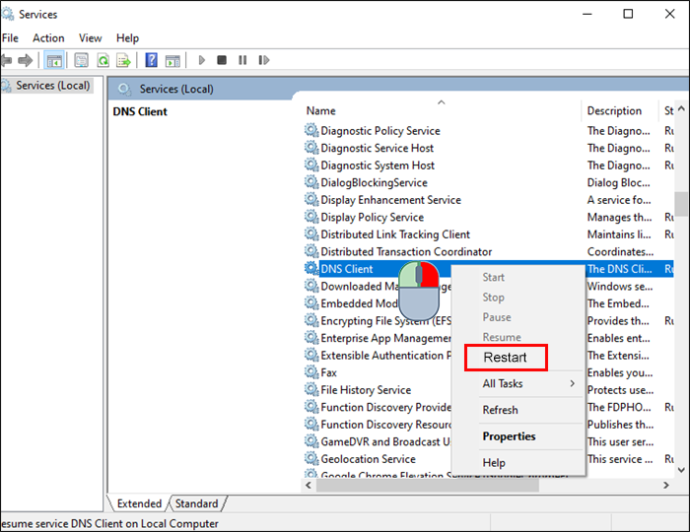
3. Mainiet DNS serverus
Šī metode ir līdzīga tai, kuru redzējāt Android sadaļā, izņemot to, ka tā darbojas nedaudz savādāk operētājsistēmā Windows. Tālāk ir norādīts, kā piekļūt DNS iestatījumiem un mainīt tos.
- Noklikšķiniet uz Windows pogu.
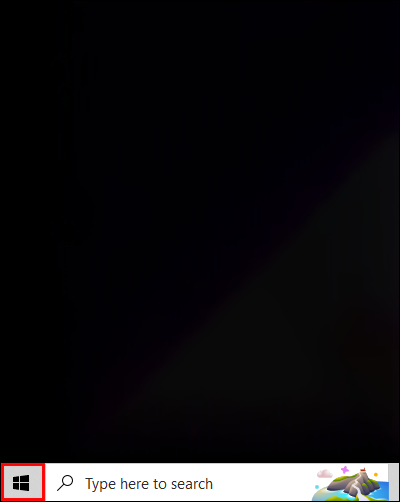
- Tips Vadības panelis un pēc tam noklikšķiniet uz Atvērt .
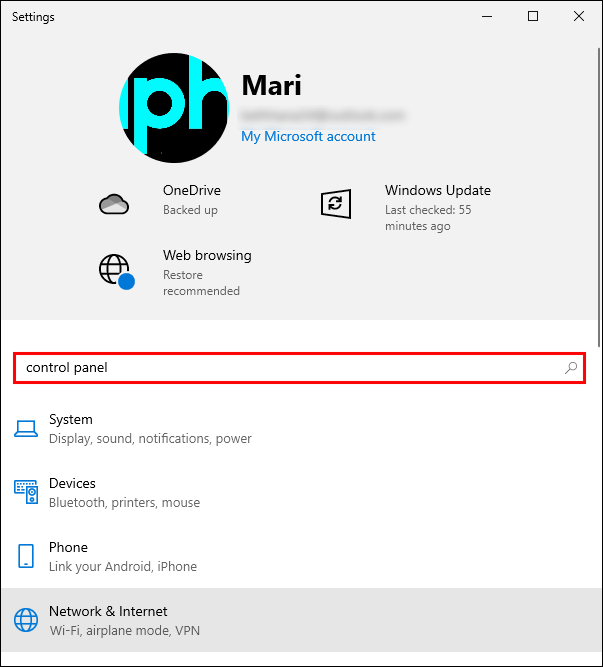
- Iet uz Tīkls un internets > Tīkla un koplietošanas centrs > Mainiet adaptera iestatījumus .
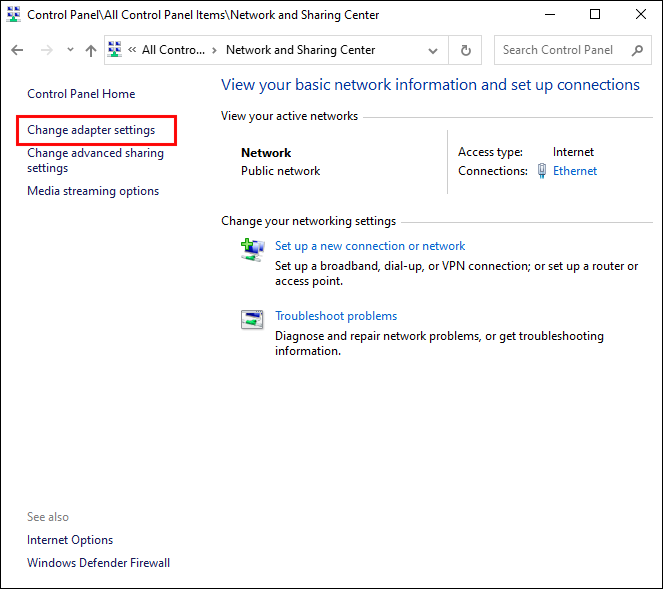
- Ar peles labo pogu noklikšķiniet uz Bezvadu internets un noklikšķiniet uz Īpašības .

- Klikšķiniet uz Interneta protokola 4. versija (TCP/IPv4) un noklikšķiniet uz Īpašības .

- Izvēlieties Izmantojiet tālāk norādīto DNS servera adresi un ierakstiet šo:
- Vēlamais DNS serveris : 8.8.8.8
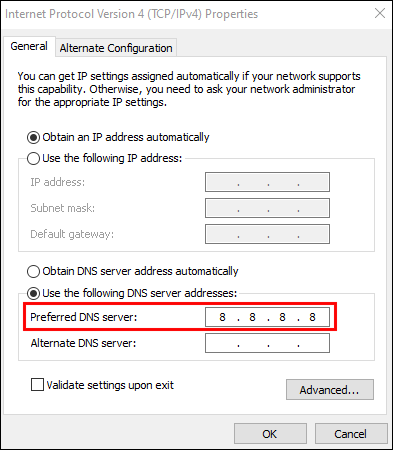
- Alternatīvais DNS serveris: 8.8.4.4
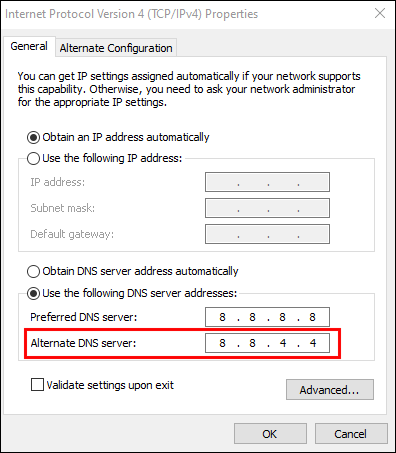
- Vēlamais DNS serveris : 8.8.8.8
Kad esat apstiprinājis izmaiņas, restartējiet pārlūkprogrammu, lai redzētu, vai DNS problēma joprojām pastāv.
dns_probe_finished_nxdomain iPhone
Ja jūsu iPhone tālrunis neļauj sasniegt vietni, kuru vēlaties pārlūkot, varat veikt divas darbības:
1. Lietotņu pārslēdzējā aizveriet pārlūkprogrammu
Pārvelkot uz augšu no ekrāna apakšdaļas (vai vecākos modeļos nospiežot sākuma pogu), jūs atgriezīsities sava iPhone sākuma ekrānā. Tomēr tas neaizvērs lietotni, kas turpinās darboties fonā. Lai pilnībā aizvērtu pārlūkprogrammu, veiciet šīs darbības:
- iPhone X vai jaunākā versijā nedaudz pavelciet uz augšu balto līniju ekrāna apakšā. IPhone 8 vai vecākā versijā veiciet dubultklikšķi uz sākuma pogas.

- Programmu sarakstā velciet uz augšu pārlūkprogrammu, lai to aizvērtu.
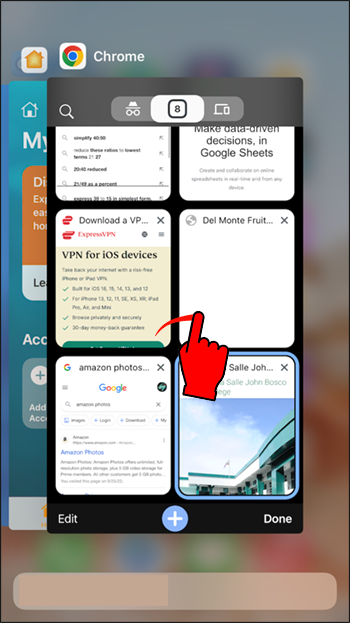
- Atkārtoti atveriet pārlūkprogrammu sākuma ekrānā.
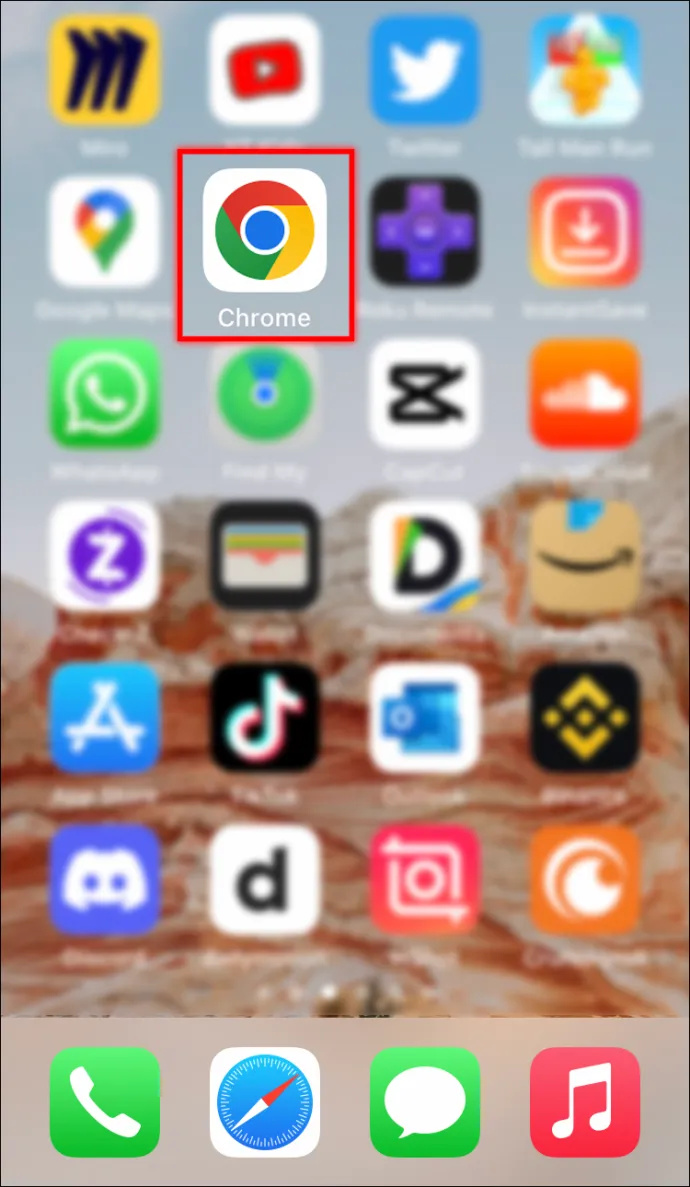
Šī metode ir piemērota pagaidu kļūdām, tāpēc tai jāatrisina DNS problēma, ja nav pamata problēmas.
2. Mainiet DNS iestatījumus
Kā minēts, DNS iestatījumu maiņa atsvaidzina jūsu tīklu un var atrisināt problēmas dns_probe_finished_nxdomain izdevums. Lūk, kā to izdarīt savā iPhone tālrunī:
- Iet uz Iestatījumi > Bezvadu internets
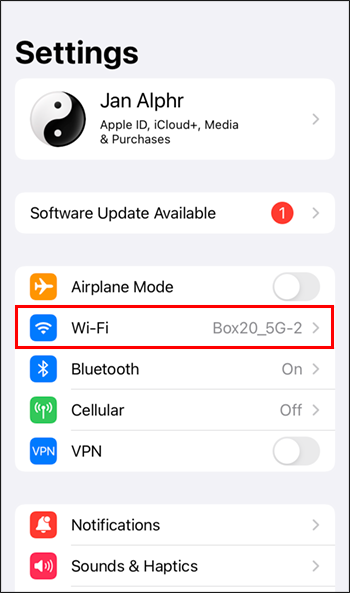
- Pieskarieties informācijai ( i ) pogu blakus jūsu Wi-Fi tīklam
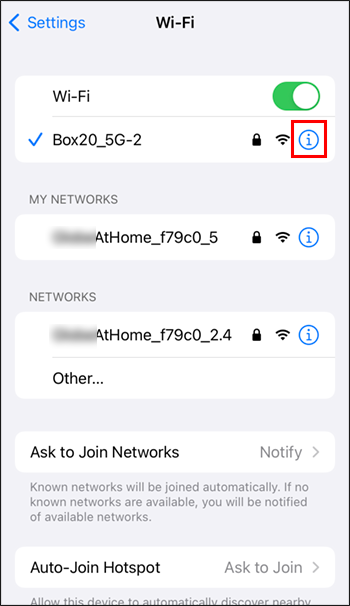
- Iet uz DNS .
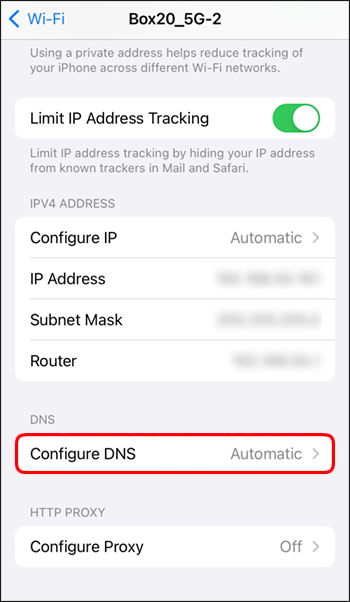
- Izslēgt Automātiski augšpusē un dzēsiet esošās vērtības DNS .
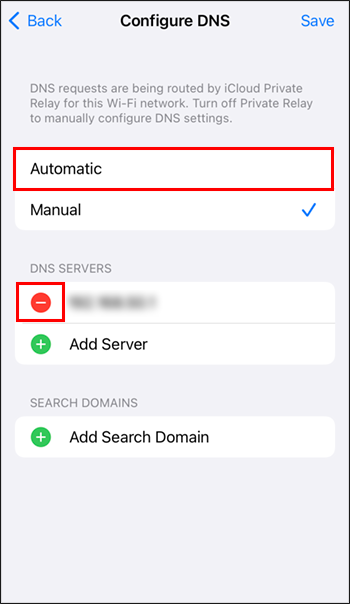
- Ieraksti 8.8.8.8., 8.8.4.4 lai iestatītu primāro un alternatīvo DNS serverus.
Piekļūstiet vietnēm bez problēmām
Tik kaitinošas kā a dns_probe_finished_nxdomain kļūda var būt, tā parasti nav liela problēma. Kā redzat, ir daudz veidu, kā to pārvarēt un sasniegt tīmekļa vietni, kuru vēlaties pārlūkot.
Atcerieties vienmēr sākt ar vienkāršākajām metodēm, piemēram, savienojuma un domēna nosaukuma pārbaudi. Šādi ietaupīsiet laiku un pūles, kas saistītas ar ierīces vai pārlūkprogrammas iestatījumu mainīšanu, kad tas nav nepieciešams. Un, ja ir, vienkārši izpildiet iepriekš norādītās darbības, un jums vajadzētu ātri atrisināt problēmu.
Ko jūs parasti darāt, saskaroties ar DNS kļūdu? Vai jums ir kādas metodes, izņemot šeit minētās? Jūtieties brīvi dalīties savās domās komentāros!







